Cara Lihat Password Wifi Di Windows 10 Dengan Mudah (Yang Connected)
Assalamualaikum...
Untuk post kali ini aku nak share sikit cara mudah bagaimana nak tengok password Wi-Fi pada Windows 10. Apa yang akan diajar bukanlah trick untuk menggodam wifi jiran sebelah ke apa, tapi ni sedikit tutorial cara nak lihat password wifi yang dah tersambung koneksi dengan PC kita sebelum ni. So, senang cerita kita hanya dapat lihat password wifi yang sedang connect dengan PC kita sahaja.
Macam mana kalau kita masih belum connected dengan Wi-Fi jiran sebelah kita ??
Baiklah benda ni mudah je, kita hanya perlu psiko sedikit jiran kita tu, aku bagi satu contoh trik cara nak bagi jiran kita sambungkan wifi rumahnya dalam PC kita. Kalau ada laptop lagi senang, boleh bawa laptop pergi kt rumah dia terus. Cakap kat dia yang anda perlukan sedikit sambungan Internet kerana nak submit assignment ataupun nak download Software ke apa. Kemudian cakap kat dia, "kau tolong masukkan password sahaja ! aku tak tengok pun." Baiklah selepas berjaya Connected Wi-Fi, berborak-borak la sebentar sambil main laptop sekejap. Pastikan anda buat benda betul seperti yang dijanjikan pada jiran anda !! Submit la assignment ke apa ataupun download beberapa Software. Kemudian ucapkan terima kasih dan balik lah ke rumah, buat apa lama-lama. huhu
BACA JUGA: Cara Masukkan Subtitle Dalam Movie AUTOMATIK !!
Baiklah, bila anda dah dapat sambungkan wifi jiran, jangan pula FORGET WIFI !! kita mulakan dengan step yang akan aku ajari bagaimana cara nak lihat password Wi-Fi yang sudah Connected dengan laptop anda. Trik kat atas tu aku bukannya ajar cara nak menipu ye, sebabtu aku suruh korang buat benda yang dijanjikan (WAJIB)💢. Jangan lupa kata-kata aku ni !!
Cara Nak Lihat Password Wi-Fi Di Windows 10
Senang kan tutorial kali ini ?? kalau untuk Windows 7 lagi senang sebenarnya, lebih kurang macam Windows 10 tapi lebih singkat jalan kerjanya. Apa yang diajar hanyalah untuk pembelajaran sahaja, contohnya kalau anda lupa password wifi rumah sendiri ke, tapi dalam laptop dah Connected wifi. Jadi ambil langkah mudah dengan lihat password asal wifi rumah anda yang terlupa tersebut tanpa login dalam UI modem wifi anda.
Setakat ini sahaja tutorial yang diajar kali ini, harap ia memberi manfaat kepada kita semua dan bagaimana kita apply ilmu tersebut dalam kehidupan seharian kita dengan baik tanpa mementingkan diri sendiri. Sampai ketemu lagi... Assalamualaikum.
#LihatWifi #seePasswordWIFI #bukaPassword #tengokPasswordwifi #lihatPasswordwifi #passwordwifiwin10 #WifiProperties #Wi-FiPassword #NetworkSecurityKey #PCWifi
 Reviewed by Trick DRNet
on
5/12/2021 03:57:00 AM
Rating:
Reviewed by Trick DRNet
on
5/12/2021 03:57:00 AM
Rating:


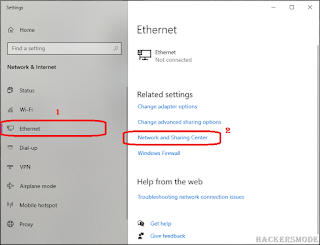
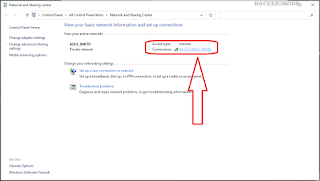








No comments:
SPAM Comment NOT ALLOWED !!